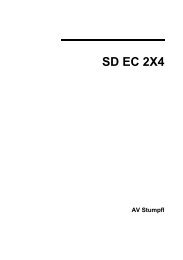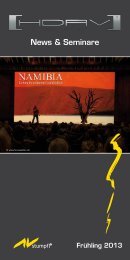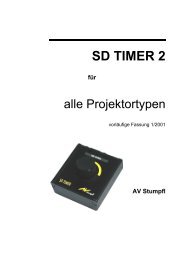Wings Platinum 4 Handbuch - HDAV
Wings Platinum 4 Handbuch - HDAV
Wings Platinum 4 Handbuch - HDAV
Erfolgreiche ePaper selbst erstellen
Machen Sie aus Ihren PDF Publikationen ein blätterbares Flipbook mit unserer einzigartigen Google optimierten e-Paper Software.
<strong>Wings</strong> <strong>Platinum</strong> 4 <strong>HDAV</strong><br />
Konfiguration von <strong>Wings</strong> <strong>Platinum</strong> und iPod<br />
Sicherlich haben Sie Ihren iPod schon in Ihrem WLAN angemeldet, um ins<br />
Internet zu gelangen. Falls nicht, holen Sie dies nach, indem Sie unter Einstellungen<br />
- Wi-Fi die erforderliche Konfiguration vornehmen.<br />
Die drahtlose Kommunikation von <strong>Wings</strong> <strong>Platinum</strong> und AV Prompter erfolgt<br />
über WLAN. Es kann nach folgenden Prinzipien aufgebaut sein:<br />
• Ein Ad-hoc-Netzwerk ist die einfachste Variante einer WLAN-<br />
Verbindung zwischen zwei oder mehreren Geräten.<br />
• Flexibler ist ein Netzwerk mit Access Points, denn es kann WLAN und<br />
LAN verbinden und durch sogenanntes Roaming die Reichweite vergrößern.<br />
Für die Konfiguration der WLAN-Verbindungen bestehen jedoch nur geringe<br />
Unterschiede, auf die wir Sie rechtzeitig hinweisen werden.<br />
So konfigurieren Sie das WLAN eines PCs<br />
Dieses Beispiel bezieht sich auf Windows XP und ein eingebautes WLAN-<br />
Modul (Notebook) oder einen WLAN-Stick. Andere Betriebssysteme oder<br />
Konfigurationsdialoge von WLAN-Hardware sind ähnlich strukturiert.<br />
Hinweis: Wenn Sie einen PC mit angeschlossenem Access Point verwenden,<br />
wird die WLAN-Konfiguration im Access Point vorgenommen, meist mit Hilfe<br />
eines Browsers. Und auf dem PC wird die LAN-Schnittstelle für ein drahtgebundenes<br />
Netzwerk konfiguriert.<br />
So konfigurieren Sie Ihr Notebook oder WLAN-Stick:<br />
1. Öffnen Sie in der Systemsteuerung von Windows Netzwerkverbindungen<br />
durch Doppelklicken.<br />
2. Klicken Sie mit der rechten Maustaste auf Drahtlose Netzwerkverbindung<br />
und wählen Sie Eigenschaften.<br />
3. Scrollen Sie im Fenster zum Eintrag Internetprotokoll (TCP/IP), markieren<br />
Sie ihn und klicken Sie auf Eigenschaften.<br />
4. Wählen Sie hier Folgende IP-Adresseverwenden und geben Sie die<br />
gewünschte IP-Adresse (z. B. 192.168.2.32) sowie die Subnetzmaske<br />
(z. B. 255.255.255.0 oder 255.0.0.0) an. Wichtig ist, dass diese IP-<br />
Adresse noch nicht von anderen Netzwerkverbindungen Ihres LANs<br />
134